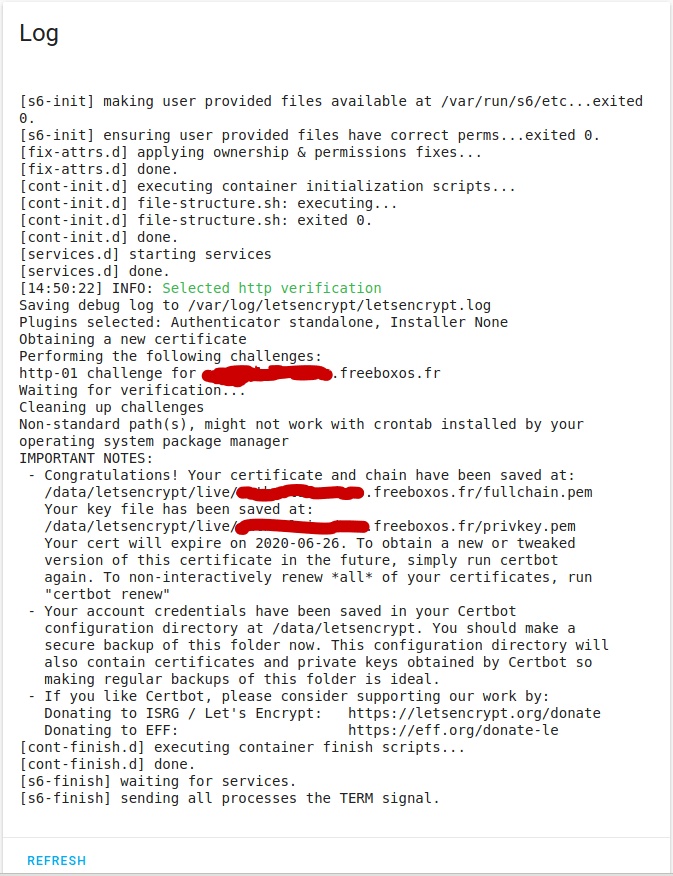Si vous avez la possibilité d’avoir un nom de domaine par votre FAI (merci Free), vous pouvez vous en servir ici pour ne pas passer par DuckDNS mais vous pouvez aussi vous décidez d’acheter un Nom de Domaine (ndd) auprès des services le proposant.
Prérequis, matériels nécessaires & utilisés :
- Version de HA : V0.113.
- Version de
let's Encrypt: V 4.11.0. - Avoir installé
File EditoretSamba Share. - Avoir un Nom de Domaine (Si autre que Freebox).
- Si Freebox, il faut une adresse IP fixe V4 full-stack
- Redirection du port TCP 80 vers 80 de Home Assistant (le temps du challenge).
- Redirection du port 443 vers 8123 de votre Home Assistant.
- Si vous avez déjà suivi l’article sur
DuckDNS, supprimer les fichiersfullchainetprivekeydu dossier SSL.
Créer votre nomdedomaine.freeboxos.fr
NOTA : Cela peut paraître bête, mais je rappelle qu’il faut être chez Free pour avoir un NDD Freebox.
Connectez-vous à votre interface Freebox http://mafreebox.freebox.fr/ puis dans “paramètre” (en mode avancé) cliquer sur “Nom de Domaine”.
Je vous laisse suivre la procédure qui est très bien expliquée ici.
Installation / Configuration.
Installation.
Suivre la procédure d’installation d’un add-on officiel.
NOTA : Une fois la manipulation effectuée, vous pouvez stopper l’add-on (il le fait tout seul normalement) et fermer la redirection de votre port 80. Il faudra les réactiver si vous avez besoin de réactiver votre Key SSL.
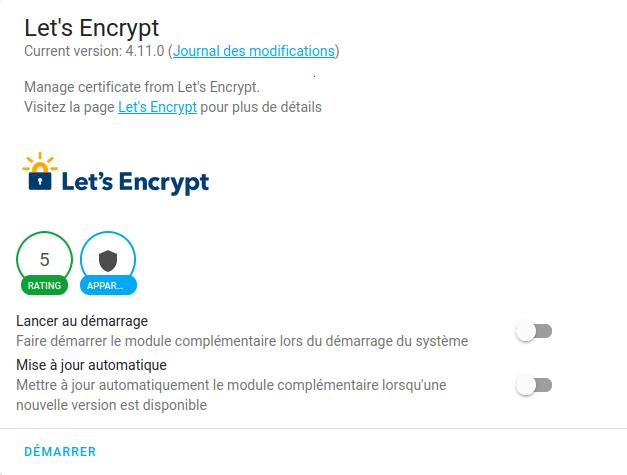
Configuration.
Dans config, mettre un e-mail valide, puis dans domaine, mettez votre ndd.freeboxos.fr ou un autre si vous avez un autre fournisseur.
Laissez le reste comme ça.
email: votremail@gmail.com
domains:
- votrendd.freeboxos.fr
certfile: fullchain.pem
keyfile: privkey.pem
challenge: http
dns: {}
Cliquez sur “SAVE” puis remonter en haut pour cliquer sur “START“. N’hésitez pas à redescendre en bas de page pour suivre l’installation avec les logs.
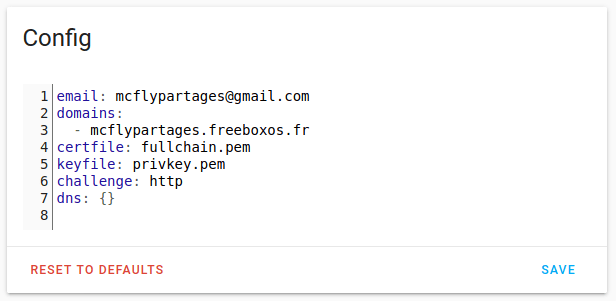
Modification dans l’UI.
Rendez-vous dans configuration, général puis en bas vous avez de quoi rentrer votre URL externe et URL interne.
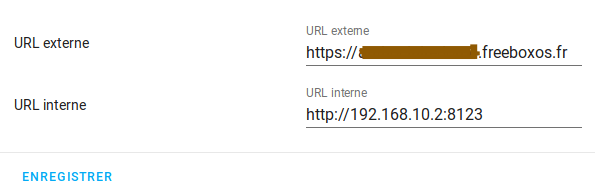
Modification de configuration.yaml.
Dans configuration.yaml et ajouter ceci.
http:
ssl_certificate: /ssl/fullchain.pem
ssl_key: /ssl/privkey.pem
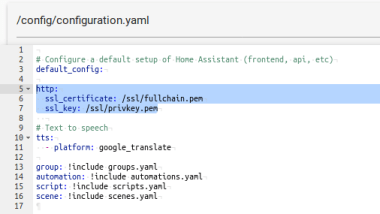 Ajout Configuration Lets Encrypt
Ajout Configuration Lets Encrypt
Après un redémarrage, vous devriez pouvoir accéder à votre Home Assistant depuis l’extérieur.
Pour essayer, désactiver le Wifi de votre Smartphone puis connectez-vous à votre NDD.
Conclusion.
Vous avez maintenant un accès depuis l’extérieur à votre système domotique. Attention cela veut dire que votre système domotique peut être exposé à des attaques.
N’OUVREZ jamais une DMZ vers votre serveur, sauf de manière très temporaire le temps de vérifier si un problème est lié à l’ouverture de ports.
Trucs & astuces.
Loopback chez Orange.
Chez Orange et la Livebox vous pouvez avoir des problèmes de Loopback, comprendre quand on se connecte du réseau local vers un autre périphérique du réseau local en passant par un serveur externe (cas du nom de domaine).
Je vous propose de suivre cet article.
Mise à jour : (détails)
- 02/05/2022 : Ajout prérequis full-stack (@fredarro)
- 07/08/2021 : Mise a jour (@McFly)
- 28/12/2020 : Mise à jour du lien de redirection de port (@Clemalex)
- 02/12/2020 : V2 (McFly)
- 08/05/2020 : V1 Création de l’article. @McFly